Cara mengatur proxy terbalik pada IIS dengan url-rewrite
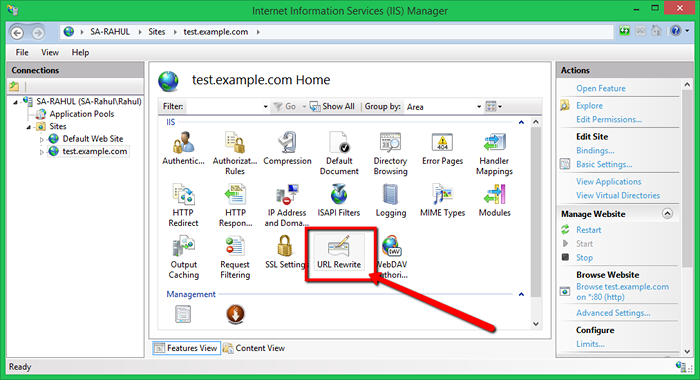
- 5077
- 658
- Dwayne Hackett
Sebagian besar administrator sistem mengetahui proxy terbalik. Ini adalah jenis server proxy yang mengambil sumber daya dari satu atau lebih komputer pada permintaan klien dan mengirim kembali ke klien. Secara sederhana, ini berfungsi sebagai server menengah, yang mendengarkan permintaan klien. Kemudian permintaan ke pangkalan server dari permintaan klien dan mengembalikan hasil ke klien yang dikirim oleh server. Tutorial ini akan membantu Anda mengatur proxy terbalik menggunakan IIS dengan penulisan ulang URL dan ekstensi routing permintaan aplikasi.
Kami dapat mengonfigurasi proxy terbalik di IIS menggunakan Modul Penulisan Ulang URL. Ini mirip dengan modul mod_rewrite di Apache. Sebelum memulai pekerjaan, pastikan Anda telah menginstal dan mengaktifkan Modul Penulisan Ulang URL di IIS Server.
Apa itu Modul Penulisan Ulang URL?
Modul Penulisan Ulang URL secara resmi disediakan oleh alat pengembangan IIS untuk memperluas fungsionalitas server web IIS. Ini menyediakan fungsionalitas tambahan untuk menulis ulang URL aplikasi. Ini membantu membuat URL yang bersih dan ramah SEO.
Anda dapat mengunjungi URL di bawah ini dan mengunduh dan menginstal URL RERITE IIS Extension:
- http: // www.IIS.net/downloads/microsoft/url-rewrite
Anda juga memerlukan ekstensi routing permintaan aplikasi untuk menginstal di sistem Anda. Kunjungi URL berikut untuk mengunduh ekstensi dan instal di sistem Anda.
- https: // www.IIS.net/download/microsoft/application-request-routing
Untuk detail lebih lanjut, kunjungi artikel kami yang lain di sini.
Siapkan proxy terbalik menggunakan IIS
Mari kita mulai dengan konfigurasi proxy terbalik. Untuk tutorial ini, saya telah membuat aplikasi web dummy yang berjalan di port 3000 menggunakan node.JS. Anda dapat melihat tangkapan layar di bawah ini dari aplikasi web.
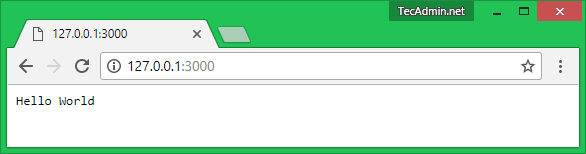
Sekarang, buka IIS dengan mengetik "Inetmgr" di jendela jalankan. Pilih situs web Anda di bawah situs di bagian sisi kiri. Sekarang pilih "URL RE WRITE" pilihan.
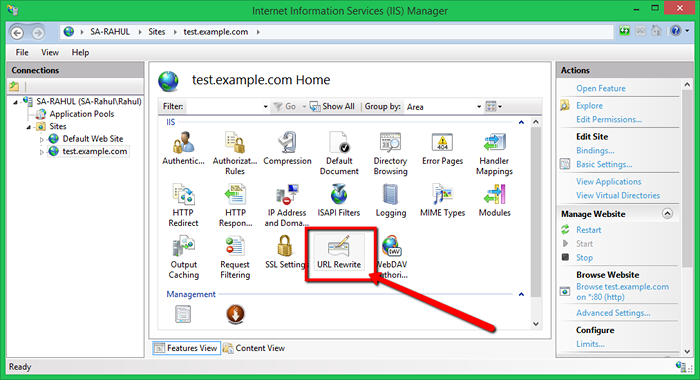
Sekarang klik “Tambahkan aturan…” di bagian Tindakan di sisi kanan. Lihat di bawah tangkapan layar untuk tautan ini.
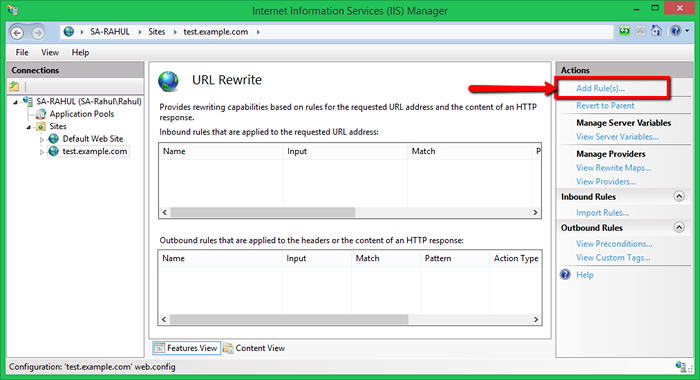
Sekarang pilih Proxy terbalik di bawah bagian inbound dan outbound.
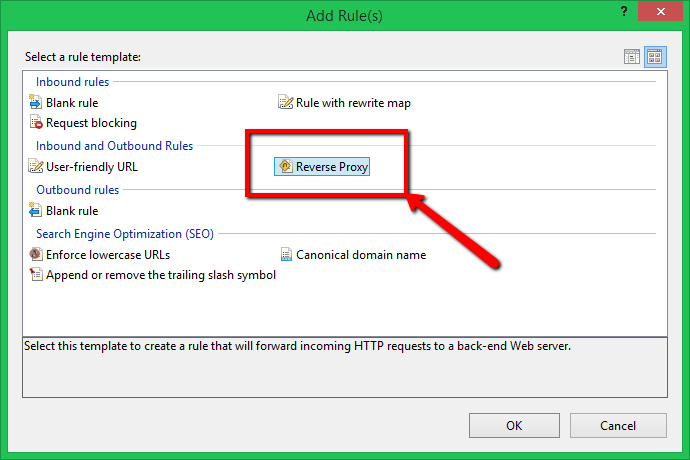
Opsi di atas akan membuka jendela, tambahkan nama server atau alamat IP dengan port di bawah kotak input aturan masuk. Ini adalah URL dari mana proxy terbalik akan server data pada permintaan klien.
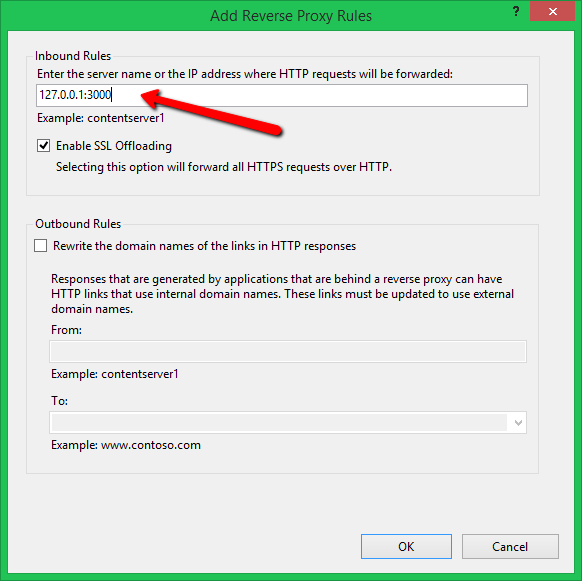
Pada titik ini, pengaturan proxy terbalik telah dilakukan. Sekarang akses situs web yang dikonfigurasi dengan IIS. Anda akan melihat aplikasi backend dapat diakses di sini. Ini adalah proxy terbalik dalam bekerja.
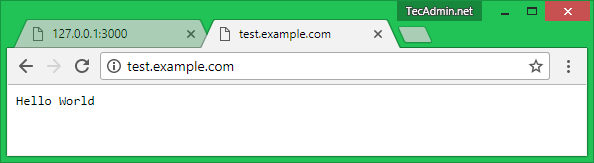
Ini adalah proxy terbalik dalam bekerja.
- « Cara menjalankan file teks sql di prompt perintah mysql
- Cara menambah atau menghapus awalan www di URL domain »

